Erfahrungsbericht: Gesundes Raumklima im Homeoffice mit LoRaWAN® Teil 1 – Setup, Co2-Gehalt & Temperatur
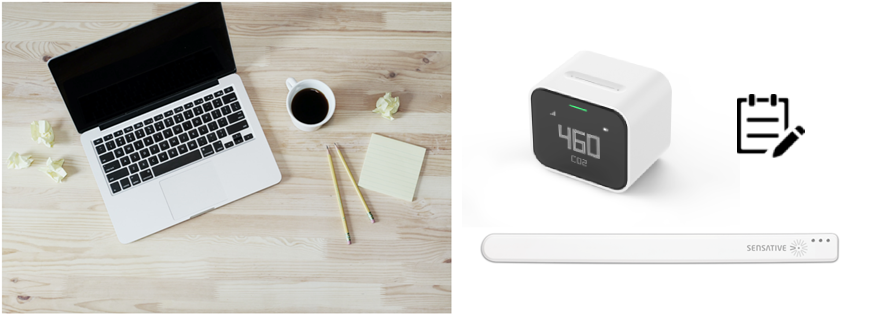
Letzte Aktualisierung am 02.07.2023
In den beiden Blogbeiträgen „IoT in Homeoffice & Büro: Gesundes Raumklima mithilfe von LoRaWAN® Teil 1 – Grundlagen & Sensorik“ und „IoT in Homeoffice & Büro: Gesundes Raumklima mithilfe von LoRaWAN® Teil 2 – Anbindung einer IoT-Plattform“ wird aufgezeigt, wie man mithilfe von LoRaWAN® ein gesundes Raumklima in Homeoffice und Büro sicherstellen kann. Das darin beschriebene Setup aus den IoT-Sensoren Sensative Strips +Comfort und ZENNER CO2-Indikator sowie dem Visualisierungstool B.One Gallery, habe ich einmal für mich im Homeoffice getestet. Wie es mir damit ergangen ist und was für Erkenntnisse ich daraus ziehen konnte, erfahrt ihr in einer kleinen zweiteiligen Beitragsserie.
In diesem ersten Beitrag gehe ich zunächst auf die Platzierung der Sensoren in meinem Büro ein, für welche Schwellenwerte ich mir Benachrichtigungen eingerichtet habe und welche Erfahrungen ich mit der Überwachung des CO2-Gehalts sowie der Temperatur gemacht habe. In einem zweiten Beitrag berichte ich euch dann von meinen Erfahrungen bezüglich der Überwachung von Luftfeuchtigkeit und Beleuchtungsstärke/Lichtmenge, verrate ob sich mein Lüftungsverhalten tatsächlich verändert hat und ziehe ein Gesamtfazit.
Die Räumlichkeiten
Bevor ich auf meine konkreten Erfahrungen und Erkenntnisse eingehe, ein paar Eckdaten zu den Räumlichkeiten, in denen ich das Setup getestet habe:
- Raumgröße: ca. 12 qm
- Anzahl Fenster: 1x normales Fenster + 1x Dachfenster
- Position meines Schreibtisches/Arbeitsplatzes: an der Wand direkt unter dem Dachfenster mit Blickrichtung zu Wand und Fenster (nein, ideal ist das sicher nicht, was sich auch noch zeigen sollte ;-))
- Beleuchtung: handelsübliche mit 5 W 50 mA LED-Glühbirnen ausgestattete Leiste, die sich quer durchs Zimmer erstreckt und mittig an der Decke montiert ist
Platzierung der Sensoren
Sensative Strips +Comfort
Kurz zur Erinnerung: Mit dem Multi-Sensor Strips +Comfort von Sensative werden in diesem Fallbeispiel Temperatur, relative Luftfeuchtigkeit und Beleuchtungsstärke/Lichtmenge gemessen. Was Temperatur und Luftfeuchtigkeit betrifft, ist es aus meiner Sicht relativ egal, wo ihr den Sensor im Raum platziert. Bezüglich der Beleuchtungsstärke/Lichtmenge hingegen solltet ihr darauf achten, dass die gemessene Lichtmenge auch der an eurem tatsächlichen Sitzplatz entspricht. In meinem Fall hatte ich den +Comfort zunächst zu weit links am Schreibtisch angebracht, wodurch der gemessene Wert meist unter dem tatsächlichen lag. Deshalb habe ich den Sensor dann so weit an der Schreibtischkante nach rechts verschoben, dass er sich direkter unter dem Dachfenster bedarf, ohne aber meine Bewegungsfreiheit bei der Arbeit einzuschränken. Vom Klebestreifen auf der Rückseite habe ich erst mal keinen Gebrauch gemacht, um so bei Bedarf die Position auch schnell und einfach wieder ändern zu können.

ZENNER CO2-Indikator
Den ZENNER CO2-Sensor für die Überwachung des CO2-Gehaltes hatte ich zunächst an der rechten hinteren Ecke meines Schreibtisches stehen, was sich jedoch als zu nah an meiner Sitzposition herausstellte. Deshalb habe ich ihn anschließend auf die gegenüberliegende Raumseite, quasi hinter mich gestellt. Durch den vergrößerten Abstand und die Platzierung ziemlich in der Raummitte, dürften die gemessenen Werte nun deutlich repräsentativer für mein Büro sein. Kleiner Tipp: um nicht vom Akku abhängig zu sein (hält ca. 1 Tag) platziert den Sensor möglichst an einem Ort mit Anschlussmöglichkeit an eine Stromquelle.

GatewayPLUS SMART zur Datenübertragung
Neben den Sensoren braucht es natürlich noch ein IoT Gateway, das die Messwerte empfängt und weiterleitet. Zumindest dann, wenn ihr euch wie ich über ein Tool wie die B.One Gallery über das Erreichen bestimmter Schwellenwerte benachrichtigen lassen wollt. Falls nicht, ist das coole am ZENNER CO2-Indikator, dass ihr ihn auch als eigenständiges Gerät ohne LoRaWAN® nutzen könnt. Ich persönlich habe aber das ZENNER GatewayPLUS SMART im Einsatz, das sich ganz einfach ins eigene WLAN zu Hause einbinden lässt, um den LoRaWAN®-Empfang herzustellen.
Anlage der Sensoren in der B.One Gallery
Habt ihr eure Sensoren im ZENNER Shop wie ich mit der Komfortoption ZENNER IoTPLUG&PLAY bestellt, dann sind die Geräte nach Lieferung und Log-in in der B.One Gallery bereits dort für euch angelegt und einsehbar. Vorausgesetzt, ihr habt ebenfalls ein ZENNER IoT GatewayPLUS mit dieser Option erworben, mit der ihr die Nutzungslizenz für und damit den Zugang zur B.One Gallery erhaltet. Wollt ihr hingegen Sensoren verwenden, die ihr bereits zuvor im Einsatz hattet (vorausgesetzt sie sind ebenfalls mit der B.One Gallery kompatibel), so ist auch die manuelle Anlage kinderleicht. Eine genaue Anleitung findet ihr bei Bedarf im B.One Gallery Howto: Sensoren anlegen.
Schwellenwerte und Benachrichtigungen
Für die Einrichtung von Benachrichtigungen für kritische Zustandsänderungen habe ich mich an den Wertebereichen aus dem Beitrag „IoT in Homeoffice & Büro: Gesundes Raumklima mithilfe von LoRaWAN® Teil 1 – Grundlagen & Sensorik“ orientiert. Diese lauten zusammengefasst wie folgt:
- CO2-Gehalt:
- < 800 ppm → normaler Wert = gute Luftqualität
- 800 – 999 ppm → geringfügig erhöhter Wert = mittlere Luftqualität
- 1.000 – 1.399 ppm → erhöhter Wert = schlechte Luftqualität
- >= 1.400 ppm → sehr hoher Wert = sehr schlechte Luftqualität
- Temperatur: empfohlener Bereich 19°C bis 25 °C
- Relative Luftfeuchtigkeit: empfohlener Bereich 30 % bis 60 %
- Beleuchtungsstärke/Lichtmenge: empfohlener Mindestwert 500 lx (keine Höchstgrenze)
Im Beitrag „B.One Gallery Howto: Benachrichtigungen einrichten & verwalten“ erfahrt ihr, wie einfach ihr diese erstellen könnt.
Erfahrungen bezüglich CO2-Überwachung
Um den Co2-Gehalt zu überwachen, hatte ich mir folgende Benachrichtigungen in der B.One Gallery eingerichtet:
Benachrichtigung 1: CO2-Gehalt steigt über 1.000 ppm + Erinnerung, wenn nach 0,5 h keine Änderung
Benachrichtigung 2: CO2-Gehalt steigt über 1.200 ppm + Erinnerung, wenn nach 0,5 h keine Änderung
Benachrichtigung 3: CO2-Gehalt ist nicht mehr über 1.000 ppm
Benachrichtigung 4: CO2-Gehalt ist nicht mehr über 1.200 ppm
Warum die beiden Schwellwerte von 1.000 und 1.200 ppm? Um zum einen darüber informiert zu werden, wenn ich in einen Wertebereich komme, der nicht mehr ideal ist (1.000 – 1.399 ppm) und zum anderen, wenn ich mich dem Wertebereich nähere, bei dem ich dann wirklich spätestens mal lüften sollte (>= 1.400 ppm). Warum nicht schon eine Benachrichtigung bei über 800 ppm? Weil ein Wert zwischen 800 und 1.000 ppm zwar als geringfügig erhöht angesehen werden kann, aber noch völlig unbedenklich ist und ein Lüften hier noch nicht wirklich notwendig ist. Zudem wird die 800er Grenze bei mir doch sehr schnell und häufig überschritten, wenn ich nicht gerade ständig das Fenster geöffnet hab.
In der Praxis kam ich mit diesem Setting letztlich ganz gut zurecht, nachdem ich einen geeigneten Standort für den CO2-Indikator gefunden hatte. Anfangs hatte ich ihn wie bereits erwähnt an die rechte obere Ecke meines Schreibtisches gestellt, was allerdings zu nah und in zu direkter Atemrichtung war. Dadurch hatte ich extrem schnell und häufig einen Wert von über 1.000 ppm erreicht, was einem hohen CO2-Wert und damit einer schlechten Luftqualität entspricht. Demnach hätte ich fast alle 15 Minuten lüften können/sollen und die Menge an Benachrichtigungen in meinem E-Mail-Postfach nahm etwas Überhand. Nach der Neuplatzierung des CO2-Indikators auf der anderen Seite des Raumes, also weiter weg von mir und nicht mehr in direkter Atemrichtung, sah dies schon besser aus. Die Anzahl der erhaltenen Benachrichtigungen war nun überschaubarer, da es seitdem etwas länger dauert, den Schwellwert von 1.000 ppm zu erreichen oder zu überschreiten. Wie lange genau? Bei geschlossenem Fenster, geschlossener Türe und ohne zwischenzeitlichem Verlassen des Raumes meist zwischen 30 und 45 Minuten. Bei einem sehr niedrigen Ausgangswert von zwischen 500 und 600 ppm nach ausgiebigem Lüften durchaus auch mal zwischen 1 Stunde und 1,5 Stunden. Wie lange musste/muss ich lüften, um wieder in den grünen Bereich unter 800 ppm zu kommen, also zu einer guten Luftqualität? Meist ca. 3 bis 5 Minuten. In den roten Bereich von über 1.399 ppm, in dem das Lüften dann spätestens dringend empfohlen wird und was einer sehr schlechten Luftqualität entspricht, kam ich nur sehr selten und auch nicht jeden Tag. Gleiches trifft auch auf Werte von über 1.200 ppm zu. Das kann bei euch natürlich komplett anders aussehen, je nach Raumgröße und ob ihr euch euer Homeoffice oder Büro mit anderen teilt oder nicht.
Weitere spannende Beobachtung: Als ich das Fenster einmal über etwas längere Zeit statt vollständig geöffnet nur gekippt hatte, ist der CO2-Gehalt trotzdem langsam gestiegen. Das bestätigt, dass das Kippen eines einzigen Fensters zum Lüften rein gar nichts bringt, zumindest was den CO2-Gehalt betrifft. Anders sieht es natürlich aus, wenn man mehrere Fenster auf kipp hat und dadurch ein Luftzug im Raum entsteht.
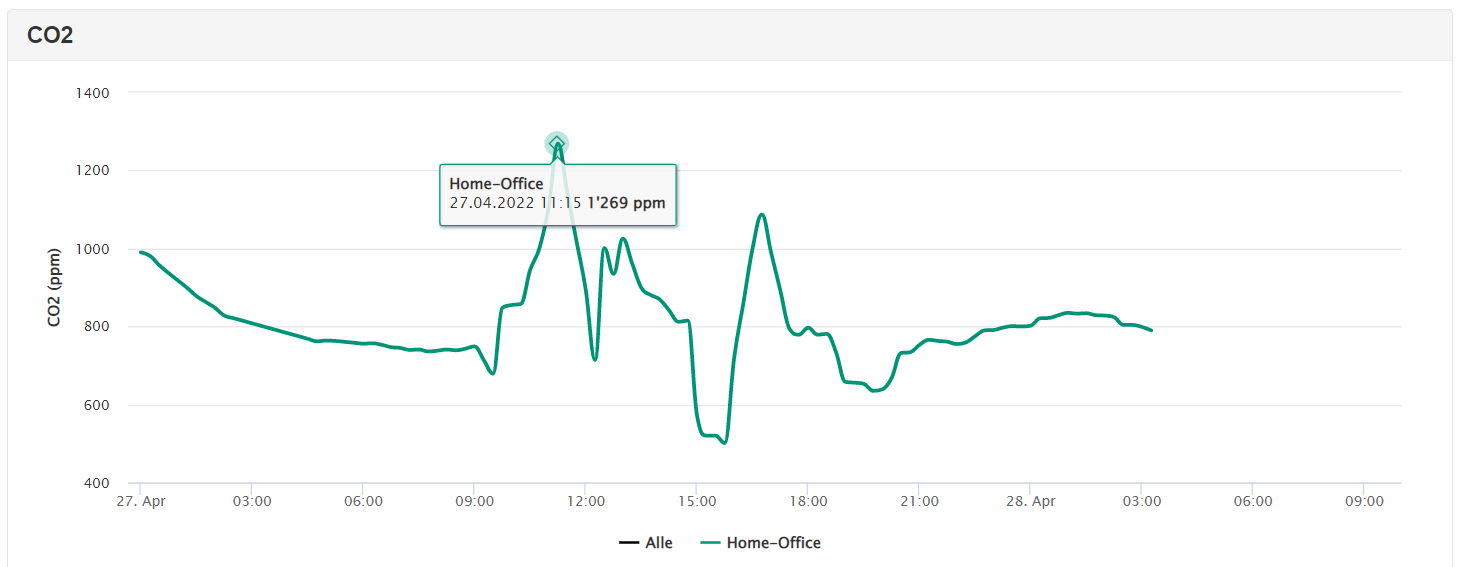
Erfahrungen bezüglich Temperatur-Überwachung
Für die Überwachung der Temperatur hatte ich mir die folgenden Benachrichtigungen eingerichtet:
Benachrichtigung 1: Temperatur sinkt unter 19 °C + Erinnerung, wenn nach 1 h keine Änderung
Benachrichtigung 2: Temperatur steigt über 25°C + Erinnerung, wenn nach 1 h keine Änderung
Benachrichtigung 3: Temperatur ist nicht mehr unter 19 °C
Benachrichtigung 4: Temperatur ist nicht mehr über 25 °C
Dies war beziehungsweise ist genauso auch tatsächlich für mich praktikabel. Dadurch, dass die Temperatur in meinem Büro bisher die meiste Zeit über in diesem Wertebereich bleibt (siehe auch nachfolgender Screenshot einer Beispielwoche), halten sich die Benachrichtigungen entsprechend in Grenzen. Das kann sich natürlich auch ändern, vor allem in den kalten Wintermonaten.
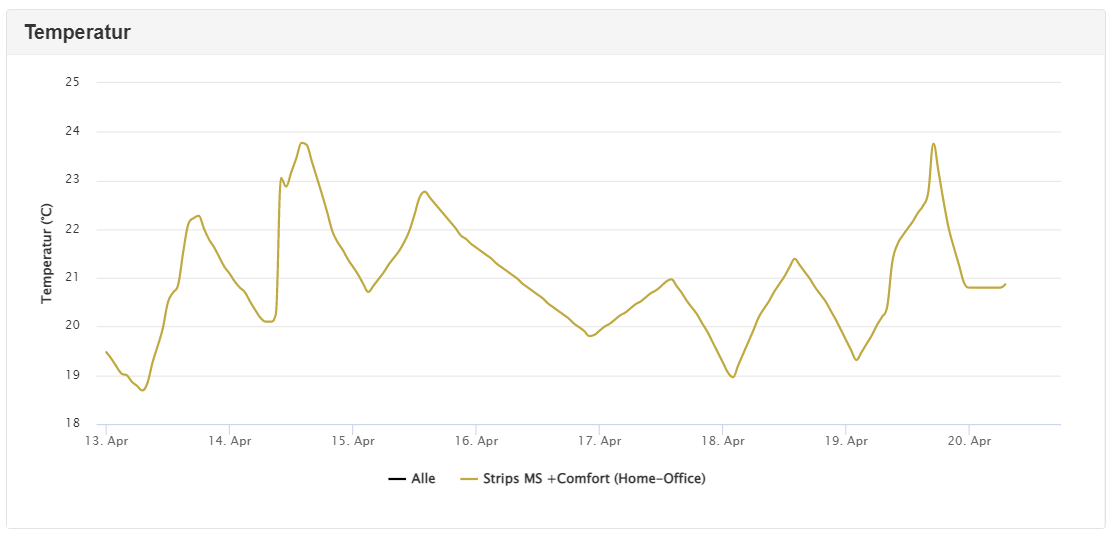
Ihr fragt euch vielleicht, warum ich mich im Gegensatz zum CO2-Gehalt erst nach einer Stunde erneut benachrichtigen lasse, wenn sich die Werte bis dahin nicht wieder normalisiert haben? Ganz einfach, weil für mich der CO2-Gehalt ein doch deutlich wichtigerer Faktor für ein gesundes Raumklima ist als die Raumtemperatur, die sich aus meiner Sicht vor allem auf das subjektive Wohlbefinden auswirkt. Zudem laufe ich so auch weniger Gefahr, zu viele Benachrichtigungen zu bekommen.
Damit wisst ihr nun, wie ich die beiden verwendeten Sensoren bei mir im Büro platziert, bei welchen Schwellenwerten ich mich benachrichtigen lassen und welche Erfahrungen mit der Überwachung des CO2-Gehaltes und der Temperatur gemacht habe. Im nächsten Beitrag geht das dann um die Parameter relative Luftfeuchtigkeit und Lichtmenge, ich verrate euch, ob sich mein Lüftungsverhalten tatsächlich verändert hat und zu guter Letzt wie mein Gesamtfazit ausfällt 🙂


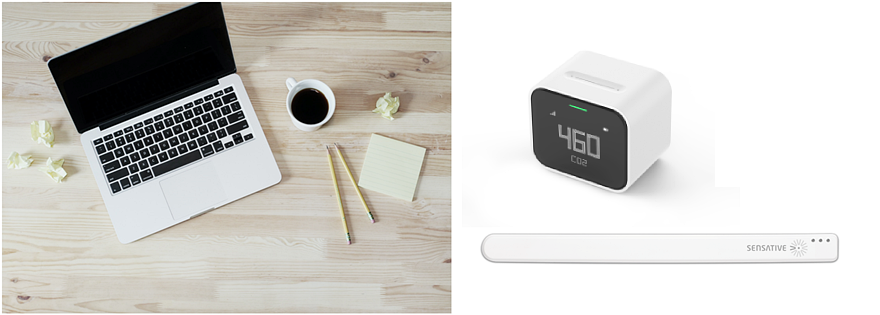


Hallo Michael, sehr interessantes Thema.
Ich habe bei uns in zwei Büros die ELSYS ERS CO2 Funk-Multi-Raumsensor installiert zur Überwachung des Co² Werts und der Temperatur.
Die Visualisierung habe ich aktuell über Element IoT laufen.
Super fínde ich das man mehrere Personen (z.B. alle die im Büro sitzen) per Mail informieren kann.
Die Funktion Benachrichtung per SMS habe ich noch nicht getestet. Das mache ich dann bei anderen Sensoren wie z.B. Türkontaktsensoren oder Pegelstandssensoren, bei denen ich die Benachrichtung erhalten möchte selbst wenn ich gerade nicht arbeiten bin.
Dein Ansatz mit der Temperatur teile ich voll und ganz da ja jeder eine eigene Wohlfühltemperatur hat.
Deshalb habe ich die Temperatur zwar visualisiert, habe aber keine Benachrichtungen für das Büro eingestellt.
Beste Grüße 👍
Hi Lukas, danke für deinen Kommentar und das Teilen deiner Erfahrungen und Ansichten diesbezüglich. Definitiv spannendes Thema, vor allem wenn man sich davor nie so richtig damit befasst hat 🙂
Der ELSYS CO2 Sensor bietet sich natürlich für diesen Use Case auch bestens an. Werde den sicher auch mal noch testen. Mehrere Personen im Büro darüber zu informieren würde ich genauso machen, ist so auch mit der B.One Gallery realisierbar. SMS habe ich tatsächlich auch noch nicht getestet. Wenn du das wie du ja geschrieben hast mal ausprobierst, wäre es spannend zu hören wie deine Erfahrungen diesbezüglich so sind/waren.
Und cool dass du meinen Ansatz mit der Temperatur so teilst 🙂 Btw: heute ging Teil 2 meines Erfahrungsberichts online, falls es dich interessiert.
Beste Grüße!